主菜单
从 Alteryx Designer 的主菜单访问各个窗口和常见操作。
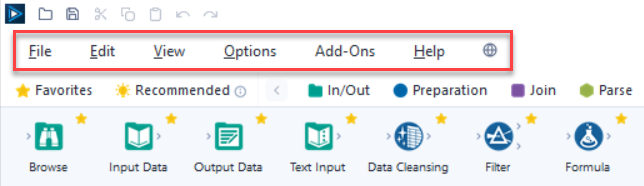
文件菜单
这些选项专门用于创建和使用工作流。
新建工作流 (Ctrl+N):创建新工作流 (*.yxmd)。
模板:访问已保存的工作流、宏和应用程序模板。如需了解详细信息,请前往模板。
打开最近项:显示最近访问和保存的工作流。
打开工作流:打开之前创建的工作流。
浏览:通过浏览至保存某个工作流的文件位置来打开该工作流。
Alteryx One Platform:打开您之前保存到 Alteryx One Platform 工作区的 Designer Desktop 工作流。如需了解详情,请转至 Cloud Execution for Desktop。
Alteryx Server:从 Alteryx Server 打开工作流。
我公司的 Server:从贵公司的 Server(私有 Gallery)打开工作流。如果您已连接到公司的 Server,该连接会按连接名称列出。
添加新 Server:创建与公司 Server 的连接。
打开自动恢复的文件:打开自动保存的文件列表。打开的文件会定期自动保存。自动保存时间间隔默认已启用,但可在用户设置中进行修改。
打开工作流组:打开已保存到工作流组中的多个工作流。有关详细信息,请转至从文件目录打开工作流组。
管理连接:启用数据连接管理器 (DCM) 后,请转至此处以控制数据源和凭证,以便对数据源进行身份验证。
保存 (Ctrl+S):保存处于活动状态的工作流。
另存为:将处于活动状态的工作流保存到选定位置。
浏览:浏览至某个文件位置并将工作流保存在该位置。
Alteryx One Platform:将 Designer Desktop 与 Alteryx One Platform 链接,并将您的 Designer Desktop 工作流保存到 Alteryx One 工作区。如需了解详情,请转至 Cloud Execution for Desktop。
Alteryx Server
此处列出了与您公司的 Server 的现有连接。
添加新 Server:创建与您公司的 Server 的连接,并将工作流保存在该位置。
模板:将您的工作流、宏或应用程序保存为模板,以便您可以将其用作未来项目的起点。如需了解详细信息,请前往模板。
创建工作流组:将所有打开的工作流(之前另存为单个工作流)另存为工作流组。如需了解详情,请转至保存工作流组。
打印:提供工作流的打印预览。
打印设置:打开用于打印工作流的设置。
退出:关闭 Designer。
编辑菜单
这些选项是常用的编辑功能。
撤消 (Ctrl+Z):自动撤消上一个操作。操作会有历史纪录,因此您最多可以撤消 32 个操作。
恢复 (Ctrl+Y):恢复您刚才撤消的操作。
剪切 (Ctrl+X):删除对象并将其复制到剪贴板,以便立即粘贴。
复制 (Ctrl+C):将对象复制到剪贴板。
粘贴 (Ctrl+V):粘贴已复制的对象。
删除 (Del):删除选定的对象。
查找 (Ctrl+F):打开查找和替换窗口的查找选项卡。使用查找和替换窗口在工作流中搜索、查找和替换文本。请转至查找和替换文档以了解有关此功能的更多信息。
替换 (Ctrl+H):打开查找和替换窗口的替换选项卡。使用查找和替换窗口在工作流中搜索、查找和替换文本。请转至查找和替换文档以了解有关此功能的更多信息。
查看菜单
通过查看菜单打开或关闭这些窗口:
选项菜单
通过这些选项可以访问工作流、计划、许可证功能以及用户设置。
运行工作流:运行工作流。Ctrl+R 键盘快捷键也可运行工作流。工作流运行时,该图标更改为“停止工作流”。
计划工作流:计划在特定时间和以特定频率运行工作流。计划程序服务必须作为 Alteryx 安装的一部分启用,并且用户必须获得相应的许可。许可证应由管理员安装,以确保所有用户都获得正确的许可,并且服务得到正确配置。有关详细信息,请访问计划工作流。
查看计划:计划工作流和应用程序,查看队列中的作业,以及查看有关已完成作业的信息。计划程序服务必须作为 Alteryx 安装的一部分启用,并且用户必须获得相应的许可。许可证应由管理员安装,以确保所有用户都获得正确的许可,并且服务得到正确配置。有关详细信息,请转至管理计划。
运行分析应用程序:打开选择分析应用程序窗口,您可以通过该窗口浏览应用程序并编辑或运行这些应用程序。如需了解详情,请转至选择分析应用程序。
导出工作流:打开导出工作流窗口,该窗口允许您获取活动工作流并将其与所有依赖项压缩到 *.yxzp 文件。如需了解详情,请转至工作流管理。
DCM 迁移工具:打开 DCM 迁移工具,用基于 DCM 的连接替换工作流中存储的旧连接字符串。
管理许可证:通过许可证管理器查看、添加和删除您的 Alteryx 许可证。
管理 Connect 凭证:打开 Connect 登录窗口以访问 Connect。如需了解详情,请转至使用 Connect 资产。
用户设置:配置工作流外观和指定系统资源使用情况,以优化特定于用户的项目性能。有关详细信息,请访问用户设置。
编辑用户设置:有关更多详细信息,请转至用户设置。
退出时保存布局和设置:退出程序时保存 GUI 布局和用户指定的设置。
立即保存布局与配置:保存 GUI 布局和用户指定的设置。
恢复默认值:将 GUI 布局恢复为其初始方向。
高级选项
对比工作流:对比 2 个工作流,并通过可视指示器快速识别差异。有关说明和其他信息,请转至对比工作流。
锁定工作流:保存工作流的副本,以便可以运行该工作流,但不能在 Alteryx Designer 中打开和编辑。如需查看说明和其他信息,请转至锁定工作流。
管理数据连接:从中央位置创建和管理数据连接。查看您创建的连接和与您共享的连接,以及添加新连接。如需了解详情,请转至管理数据连接。
此选项仅在 DCM 模式设置为 DCM 可选或默认 DCM 时可见。仅这些模式允许在 Designer 中使用旧连接。这意味着此导航选项将隐藏,并将 DCM 模式设置为仅限或强制执行。
管理库内连接:从中央位置创建和管理库内连接。查看现有的库内连接并添加新的库内连接。有关更多详细信息,请转至管理库内连接。
显示 HTML 开发工具:当您选择使用 Chromium 嵌入式框架的工具或窗口时,将自动打开 Alteryx HTML 开发工具窗口。
系统设置:指定系统资源使用情况以优化应用程序的性能。系统设置需要管理员权限才能更改。有关详细信息,请转至系统设置。
工作流依赖关系:控制与工作流以及特定数据集关联的输入和输出路径。如需了解详情,请转至工作流依赖关系。
下载预测性工具:预测性工具使用 R 编程语言。转至选项 > 下载预测性工具,并登录到 Alteryx 下载和许可门户或您的 Alteryx One Platform 账户以下载并安装 R 和 R 工具使用的软件包。
附加组件菜单
管理 Marketplace 插件:启动管理 Marketplace 插件窗口。在这里,您可以直接通过 Designer 安装使用 Alteryx 创建的数据连接器工具。如需相关说明,请转至 Marketplace 插件。
注意
您可能无权访问“附加组件”菜单,因为其权限由管理员控制。
帮助菜单
通过这些选项,您可快速访问有关 Alteryx Designer 的帮助。
Alteryx 帮助:打开 Designer 帮助。您也可以通过 F1 键盘快捷键访问帮助。
教程:打开教程工作流,其中会介绍如何在 Designer 中构建工作流。
示例工作流:打开 Designer 中提供的示例工作流,包括入门套件等外部安装项。有关详细信息,请转至示例工作流。
示例数据集:打开 Designer 中提供的示例数据集。
社区:打开 Alteryx 社区网站,访问用户论坛、支持问题、工作流交流、常见问题解答等内容。
新增功能:打开 Designer 当前发行版本的新增功能帮助页面。此页面重点介绍自上一次正式发行以来的新功能和增强功能。
检查更新:检查是否有比当前版本更新的 Designer 可用。此功能需要互联网连接。有关详细信息,请转至版本更新。
生成支持文件:生成技术支持文件,其中包含有助于我们的团队对您的问题正确进行故障排除的信息。该文件包括运行时设置和序列号(电子邮件地址)。您可以在提交支持案例时上传此文件。请务必检查文件内容并删除任何您可能不想包含的内容。
Alteryx 下载:打开 Alteryx 下载和许可门户或您的 Alteryx One Platform 账户,以下载最新版本的软件。
关于:打开一个对话框,其中包含 Designer 版本信息和许可证的唯一序列号。
隐私政策:访问隐私政策。
AI 服务条款:访问 Alteryx 人工智能服务条款。
最终用户许可协议:访问最终用户许可协议。
语言和地区菜单(地球图标)
选择 Designer 的语言版本。您的选择包括...
English(英语)
简体中文(简体中文)
Français(法语)
Deutsch(德语)
Italiano(意大利语)
日本語(日语)
Português(葡萄牙语)
Español(西班牙语)
借助语言和地区菜单还可以快速访问语言和地区用户设置。
工具栏
通过主菜单上方的工具栏可以访问这些操作:
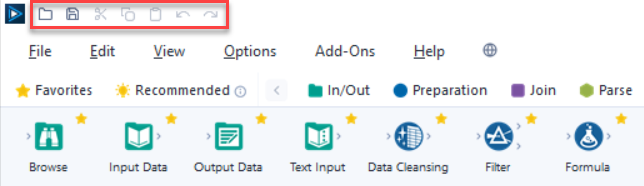
打开工作流 (Ctrl+O):浏览至文件位置以打开之前创建的工作流。
保存 (Ctrl+S):保存处于活动状态的工作流。
剪切 (Ctrl+X):删除对象并将其复制到剪贴板,以便立即粘贴。
复制 (Ctrl+C):将对象复制到剪贴板。
粘贴 (Ctrl+V):粘贴已复制的对象。
撤消 (Ctrl+Z):自动删除上一个操作。操作会有历史纪录,因此您最多可以撤消 32 个操作。
恢复 (Ctrl+Y):重复您刚才所撤消的操作。